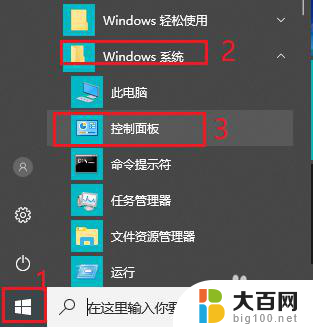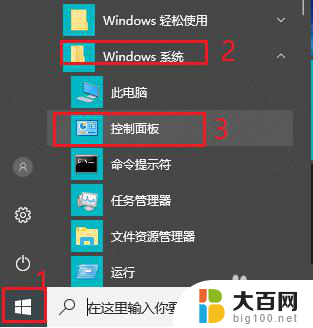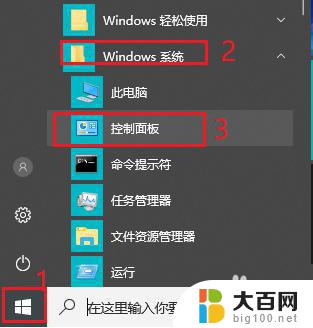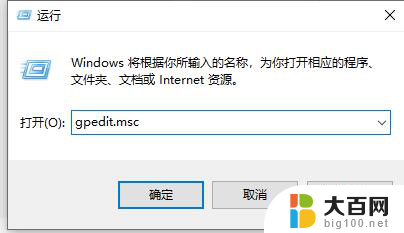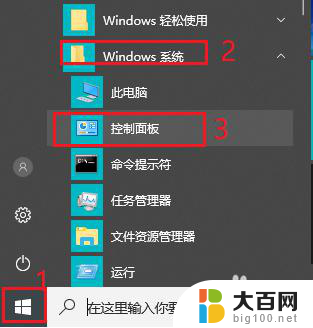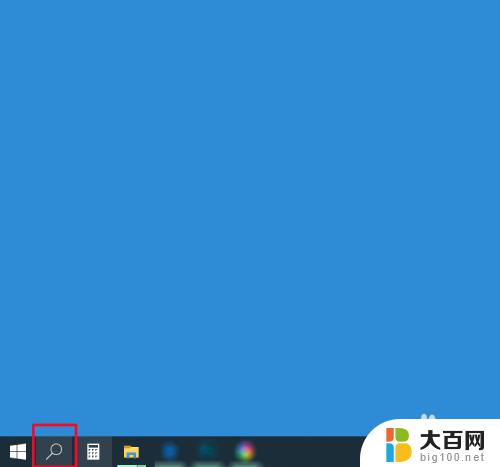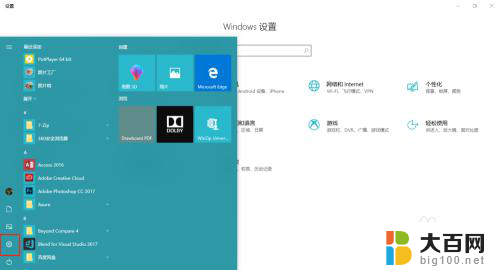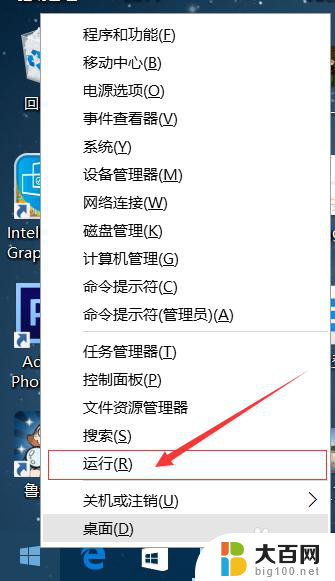自动锁屏可以关闭吗 win10怎样关闭电脑自动锁屏
更新时间:2024-01-30 14:47:50作者:xiaoliu
很多使用Win10操作系统的用户都会遇到一个困扰:电脑自动锁屏,当我们长时间不使用电脑时,系统会自动进入锁屏状态,这不仅让我们感到不便,还可能导致数据丢失或操作中断。是否可以关闭Win10的自动锁屏功能呢?在本文中我们将探讨如何关闭Win10的自动锁屏功能,以便提高工作效率和使用便利。
步骤如下:
1.首先, 右键在桌面上,并选择里面的个性化。
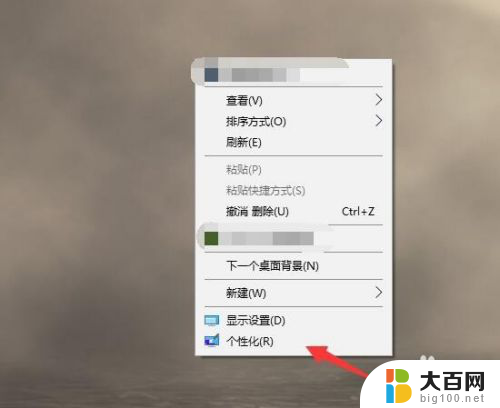
2.接着在个性化的左侧找到锁屏界面。
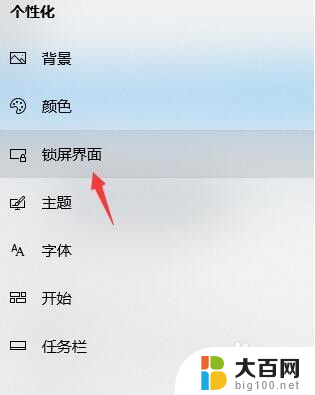
3.屏幕滚轮下拉,拉到中间的位置,选择屏幕超时设置。
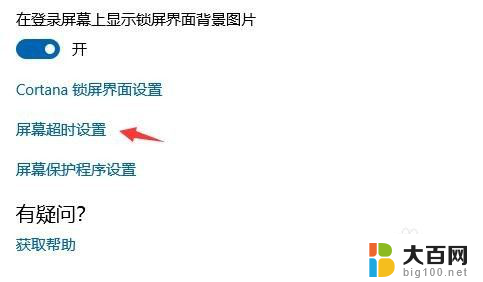
4.在屏幕电源和睡眠这里,点击上面的5分钟。可能你的时间会不一样,就点击如图所示的位置。
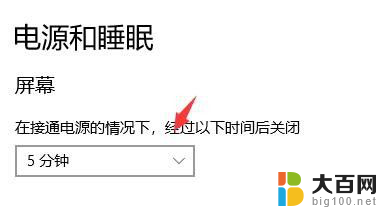
5.接着在里面将时间改成5个小时或者改成从不,但是我还是建议该5个小时就OK。万一忘关了,进入休眠会更好一些。
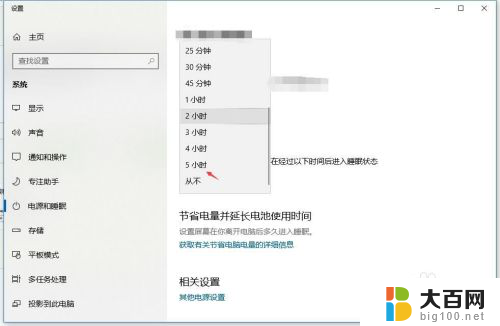
6.另外你如果有详细的电源管理计划也可以往下拉到详细的电源选项里面去创建你的屏幕时间管理,这里也能进行刚才的修改。只是可以创造几个模板你可以随时调换使用。
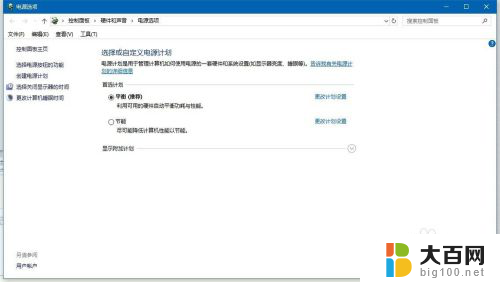
以上就是关于自动锁屏是否可以关闭的全部内容,如果你遇到类似问题,可以按照以上小编的方法来解决。